CyberLink Media Suite Essentialsをダウンロードしてインストールする方法
概要: DVDまたはブルーレイ プレーヤーを内蔵したDell製コンピューターに、CyberLink Media Suite Essentialsを簡単にダウンロードしてインストールできます。CyberLink Media Suiteを使用して、Power Media Player、ビデオ編集、ディスク書き込みの各機能にアクセスできます。
この記事は次に適用されます:
この記事は次には適用されません:
この記事は、特定の製品に関連付けられていません。
すべての製品パージョンがこの記事に記載されているわけではありません。
手順
対象製品:
- CyberLink Media Suite Essentials
CyberLink Media Suite Essentialsは、DVDまたはBlu-rayプレーヤーを内蔵し、Windowsを実行しているすべてのDell製PCで無償で提供されます。
注:CyberLink Media Suite Essentialsは、外付DVDまたはBlu-rayプレーヤーでは使用できません。
Warning: CyberLink Media Suite Essentialsをインストールする前に、PCを検証します。
- コンピューターが Windows 8.1 以降を実行している
- コンピューターにDVDまたはブルーレイ プレーヤーが内蔵されている
- コンピューターにMicrosoft Storeアプリケーションがインストールされている
- Microsoft Storeアプリケーションを再インストールするには、
https://apps.microsoft.com/store/apps を参照してください。
- Microsoft Storeアプリケーションを再インストールするには、
- https://apps.microsoft.com/store/detail/media-suite-essentials-for-dell/9NN8BSS5N72F
に移動します。
- [ストア アプリで入手] をクリックします。
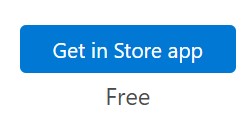
- プロンプトで、[ Open Microsoft Store ]をクリックしてアプリケーションを起動します。
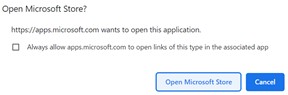
- Microsoft StoreのUIで[ 入手 ]をクリックして、CyberLink Media Suite Essentials for Dellをダウンロードしてインストールします。
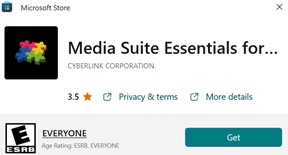
- インストール時に、[ Open ]をクリックしてアプリケーションを起動します。
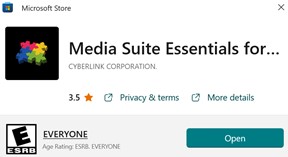
- 製品のUIで、ダウンロードする適切な製品機能をクリックします。
- パワーメディアプレーヤー: DVDまたはBlu-rayメディアの再生を有効にします
- Power Director: ビデオエディタソフトウェア
- Power2Go: ディスク書き込み機能
Warning: DVDプレーヤーまたはブルーレイ プレーヤーを内蔵していないデルのPCは、有料バージョンのソフトウェアにリダイレクトされます。
注:詳細なテクニカル サポートについては、「 Dellで販売されたCyberLink製品のサポートを受ける方法」を参照してください。
文書のプロパティ
文書番号: 000201421
文書の種類: How To
最終更新: 22 8月 2024
バージョン: 8
質問に対する他のDellユーザーからの回答を見つける
サポート サービス
お使いのデバイスがサポート サービスの対象かどうかを確認してください。